系统之家装机大师 V1.5.5.1336 官方版
系统之家装机大师是专为小白用户打造的装机工具,操作简单,适合32位和64位的电脑安装使用,支持备份或还原文件,也能通过系统之家装机大师,制作U盘启动盘,智能检测当前配置信息,选择最佳的安装方式,无广告,请大家放心使用。


时间:2021-12-28 14:17:21
发布者:yaoyao
来源:当客下载站
最近有用户反映使用u盘过程中遇到u盘读不出问题,也是经常出现的事情了,那么就让小编告诉你电脑做系统读不出解决方法,希望可以帮助到大家。
1、首先使用驱动光盘进行主板USB驱动的安装,把驱动光盘插到光驱里面,这时候计算机就会自动进行播放,然后右键点击一键安装。
2、接着启动“USB Root Hub”。
a、首先右键点击“计算机”图标,找到“设备管理器”菜单。
b、接着在这个菜单里面找到“通用串行总线控制器”选项。
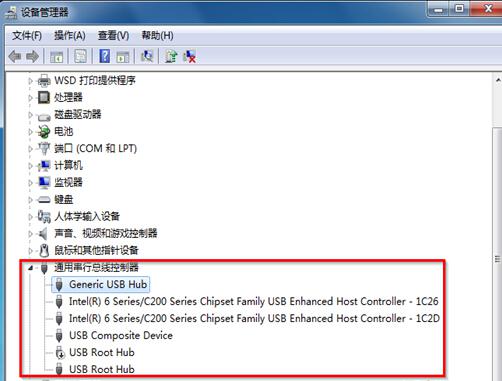
c、之后就会发现“USB Root Hub”的状态是禁止使用,右键点击“USB Root Hub”之后选择“启用”选项。
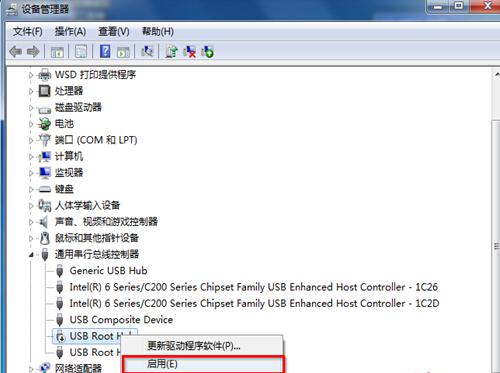
d、最后再次启用后,查找资源管理器界面,就可以找到U盘图标了。宏基笔记本重装系统就使用小白一键重装系统软件!
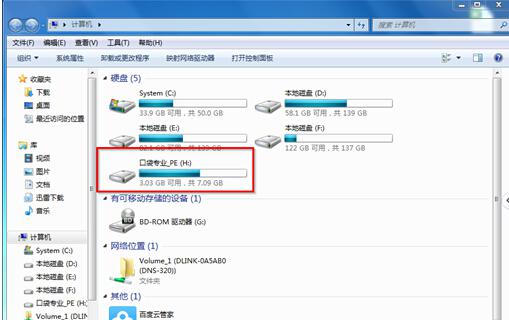
综上所述,这就是小编给你们提供的电脑做系统读不出系统U盘怎么办解决方法了,u盘读不出问题,相信你们都已经解决了,毕竟你们都是冰雪聪明的好孩子,所以以后遇到诸如此类问题的时候,就可以参考小编这个方法就行解决了!